Nazwa – nazwa filtra. Po zapisaniu filtru wpisana w tym polu nazwa zostanie poprzedzona znakiem „#”. Filtr pod tą nazwą będzie zapisany w zbiorze dostępnych filtrów dla danej listy. Zbiór filtrów przyporządkowanych do danej listy może być dowolnie modyfikowany tzn. można dodawać, poprawiać i usuwać zdefiniowane filtry.
Zakładka Ogólne
Zakładka [Ogólne] zawiera mechanizm łatwego konstruowania rozbudowanego wyrażenia logicznego filtrującego listę. W rozbudowanej postaci warunek logiczny może składać się z wielu członów połączonych operatorami logicznymi „oraz” (AND), „lub” (OR), „oraz nie” (AND Not) i „lub nie” (OR Not). W konstruktorze filtra tworzy się proste warunki logiczne, a następnie łączy się je za pomocą dostępnych operatorów.
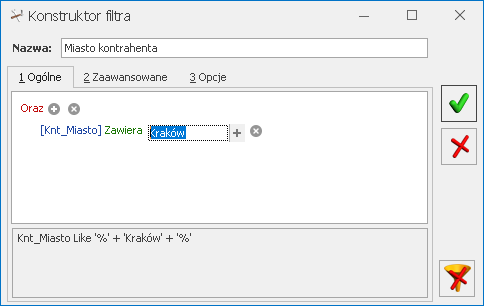
Tworzenie pojedynczego wyrażenia filtra zaczyna się od dodania warunku (wciskamy przycisk ![]() i wybieramy opcję Dodaj warunek). Następnie w warunku kliknięcie na domyślnie podstawione pierwsze pole z bazy danych rozwija listę z wyborem dostępnych pól. Nie trzeba znać dokładnie nazw pól czy struktury bazy – po prawej stronie listy znajduje się opis (komentarz).
i wybieramy opcję Dodaj warunek). Następnie w warunku kliknięcie na domyślnie podstawione pierwsze pole z bazy danych rozwija listę z wyborem dostępnych pól. Nie trzeba znać dokładnie nazw pól czy struktury bazy – po prawej stronie listy znajduje się opis (komentarz).
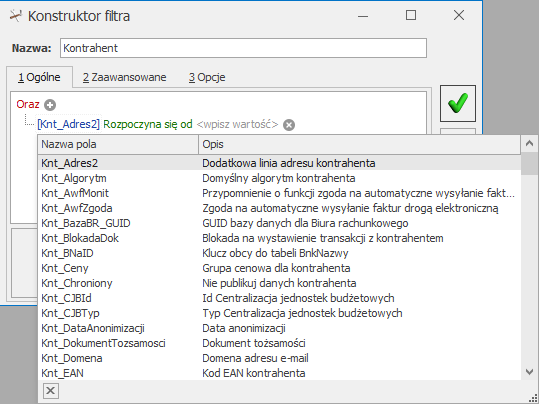
Dostęp do pól zorganizowany jest za pośrednictwem list rozwijanych. W zależności od tego, dla jakiej listy tworzony jest filtr (z poziomu którego okna został wywołany konstruktor filtra), lista dostępnych pól jest różna. Przykładowo, jeżeli konstruktor filtra zostanie wywołany z okna Kontrahenci – wówczas dostępne będą pola związane z kartoteką kontrahenta.
Za każdym razem użytkownik otrzymuje zestaw dostępnych pól odpowiedni do danej listy. Dzięki temu, chcąc tworzyć własne filtry, nie musi znać całej bazy danych. Może się ograniczyć do znajomości struktury kilku tabel, w oparciu o które będzie budował własne filtry. Po wyborze pola należy wybrać odpowiedni operator porównania z listy. Lista pojawi się po kliknięciu na domyślnie wyświetlany operator.
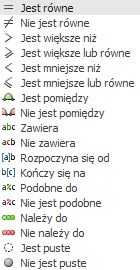
Inaczej mówiąc, należy przyrównać wybrane pole do ustalonej z góry wartości stałej lub do parametru, którego wartość będzie pobierana w momencie uruchamiania filtra. Wartość do której będzie odbywało się przyrównanie wpisujemy po kliknięciu w pole <wpisz wartość>. Tworzenie wyrażenia może odbywać się także w oknie Edycja wyrażenia filtra, które uruchamia się po kliknięciu w pole <wpisz wartość>, a następnie przycisku plusa po prawej stronie ![]() .
.
W pierwszym wierszu dostępna jest ikona ![]() Usuń warunek po kliknięciu której następuje usunięcie wszystkich warunków z filtra.
Usuń warunek po kliknięciu której następuje usunięcie wszystkich warunków z filtra.
Po wywołaniu okna Edycja wyrażenia filtra należy podać wartość szukaną dla tego pola. Jeżeli wartość szukana ma być pobierana w momencie uruchomienia filtra to należy zaznaczyć pole wyboru Pytaj o wartość. Następnie w polu Tytuł należy wpisać opis pobieranej wartości. W ten prosty sposób tworzy się filtry z parametrem.
Poniżej przedstawione zostało okno z pytaniem o parametry filtra. Okno pojawia się automatycznie po uruchomieniu filtra z parametrem.
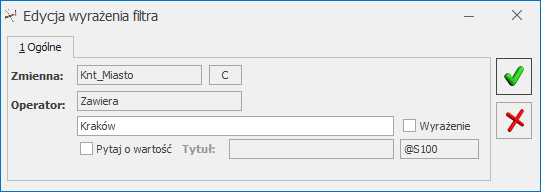
Logiczna reprezentacja utworzonego w ten sposób wyrażenia filtrującego jest wyświetlana w dolnej części okna po zaakceptowaniu Edycji wyrażenia filtra.
W celu wyświetlenia wszystkich filtrów dla zadanej listy w programie należy trzymając na klawiaturze klawisz <CTRL> kliknąć przycisk ![]() Konstruktor filtra. Na liście pojawi się okno Filtry listy, na którym istnieje możliwość dodania, edycji lub usunięcia filtra.
Konstruktor filtra. Na liście pojawi się okno Filtry listy, na którym istnieje możliwość dodania, edycji lub usunięcia filtra.





